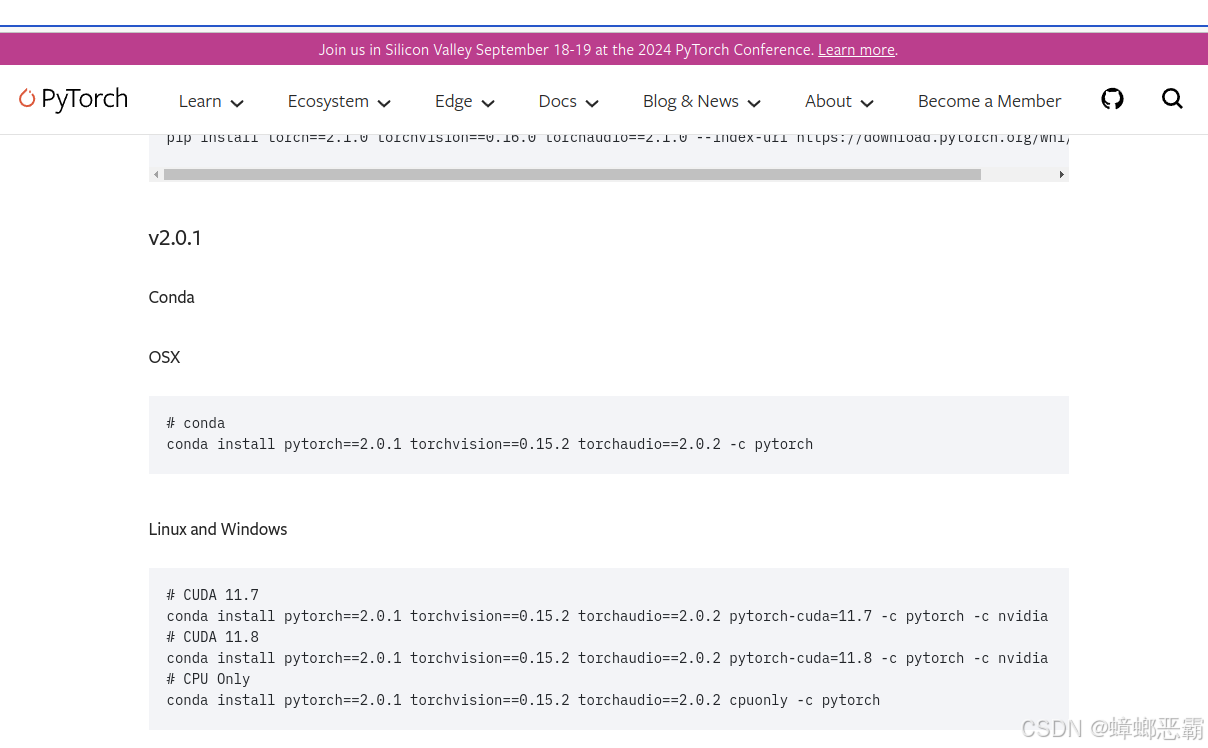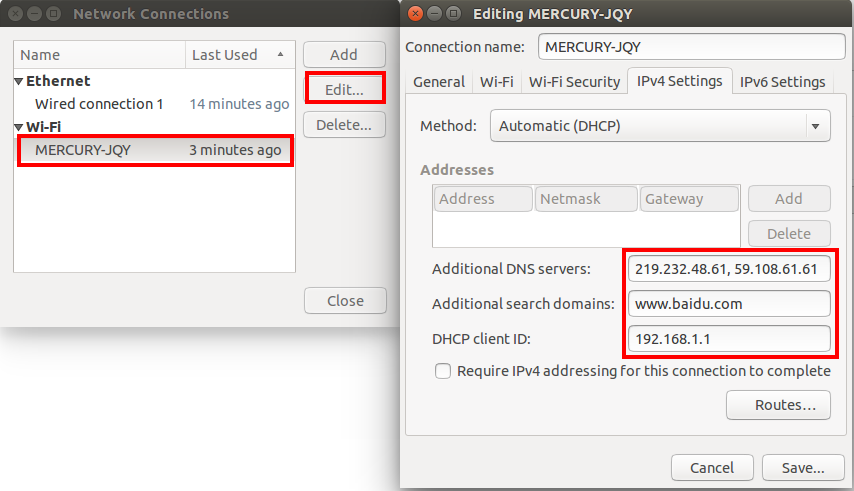本文主要是介绍win8 + Ubuntu14.04 双系统,希望对大家解决编程问题提供一定的参考价值,需要的开发者们随着小编来一起学习吧!
在一次又一次的尝试中,终于在我的联想台式机上成功安装 win7 + ubuntu14.04,但是当我以同样的方法试图在我的笔记本上安装时,却多次失败了,我不知道是主板或是其它部件的问题,无奈之下我只能尝试着在win8系统下兼容ubuntu14.04,结果是我成功了。
一:准备工作:
win8系统,ubuntu14.04系统盘,easybcd(话说该软件的说明里没有说明支持win8,试试看吧)
在win8下通过系统自带的磁盘管理,分出100G(大小可以自己定)的空闲空间,不要新建简单卷,要让它保持在”空闲“状态!
二:安装
1,进入安装界面,在安装选项里选”其它选项(英文下为:something else)“
2,找到你之前预留的”空闲分区“,点”空闲分区“,然后点左下角的”+“号,进行分区(共分4个区):
注意:一定要记清楚”/boot“的磁盘号,比如说”sda5“之类的一个东西!!!
(1)新分区类型:逻辑分区
新分区容量:200M
新分区位置:起始
用于:Ext4 日志文件系统
挂载点:/boot
(2)新分区类型:主分区新分区容量:20480M(可以自己选择,一般为10-20G)
新分区位置:起始
用于:Ext4 日志文件系统
挂载点:/
(3)新分区类型:逻辑分区新分区容量:1024M
新分区位置:起始
用于:交换空间
挂载点:不用选择挂载点
(4)新分区类型:逻辑分区新分区容量:剩余的全部空间
新分区位置:起始
用于:Ext4 日志文件系统
挂载点:/home
3,安装启动引导器的设备:
点击那个下三角符号,选择”/boot“分区所在的磁盘号,点击现在安装。
4,
安装完成后在win8系统下打开easybcd,直接点击”添加条目(Add New Entry)“ -> "Linux/BSD",Device选项中选择之前”/boot“分区所在磁 盘号,一般开头会有”linux “标 志,然后点击”Add Entry“,重启电脑即可。
这篇关于win8 + Ubuntu14.04 双系统的文章就介绍到这儿,希望我们推荐的文章对编程师们有所帮助!